简单说,jupyterlab是jupyter notebook的下一代。
选择安装一个即可。
一、这里是AI对比介绍
Jupyter Notebook和JupyterLab都是基于Jupyter内核的交互式计算环境,但它们在设计和功能上有一些关键的区别:
-
用户界面:
- Jupyter Notebook:提供了一个基于网页的单一文档界面,用户在一个Notebook中工作,可以添加代码单元和文本单元(Markdown),但所有操作都在同一个文档中完成。
- JupyterLab:提供了一个更现代的桌面应用程序界面,支持多文档界面(MDI),用户可以同时打开多个文档、终端和应用,并且可以在它们之间轻松切换。
-
文件管理:
- Jupyter Notebook:文件管理功能相对有限,主要是通过一个简单的文件浏览器来访问Notebook和其他文件。
- JupyterLab:提供了一个更强大的文件浏览器,支持文件的拖放、重命名、删除等操作,并且可以更直观地管理项目和文件夹。
-
扩展性:
- Jupyter Notebook:虽然可以通过安装插件来扩展功能,但这个过程可能比较复杂,且插件的选择相对有限。
- JupyterLab:设计之初就考虑了更好的扩展性,支持安装扩展来增加新功能,安装和管理过程更加简便。
-
集成开发环境(IDE)特性:
- Jupyter Notebook:主要关注于交互式编程和数据科学任务,IDE特性较少。
- JupyterLab:提供了更多的IDE特性,如代码补全、代码检查、Git集成、终端访问等,更适合开发复杂的项目。
-
开发状态:
- Jupyter Notebook:是一个成熟的工具,拥有广泛的用户基础和社区支持。
- JupyterLab:是Jupyter项目的下一代界面,虽然相对较新,但正在迅速发展,并且逐渐成为Jupyter社区的推荐工具。
-
兼容性:
- 两者都使用相同的内核,因此可以在JupyterLab中打开和编辑Jupyter Notebook文件,反之亦然。
总的来说,JupyterLab可以看作是Jupyter Notebook的超集,提供了更丰富的功能和更好的用户体验,但Jupyter Notebook仍然是一个简单、有效的工具,适用于许多基本的交互式计算任务。
二、安装jupyterlab
2.1 安装
# 如果已经配置了国内源
> pip install jupyter jupyterlab
# 如果没有配置国内源,直接指定清华源
> pip install jupyter jupyterlab -i https://pypi.tuna.tsinghua.edu.cn/simple2.2 配置
生成配置文件:
# 方式1
> jupyter-lab --generate-config
# 方式2
> jupyter lab --generate-config会在用户根目录/.jupyer/下生成 jupyter_lab_config.py文件,以下是常用配置:
c.ServerApp.ip = '*' # 监听所有IP
c.ServerApp.port = 8888 # 监听端口,默认8888
c.ServerApp.notebook_dir = u'd:/ai/dev-jupyter' # 代码根目录
c.ExtensionApp.open_browser = False
c.LabServerApp.open_browser = False
c.LabApp.open_browser = False
c.ServerApp.open_browser = False
2.3 配置密码
# 方式1
> jupyter-lab password
# 方式2
> jupyter lab password会提示输入密码:
 输入密码后,会在用户根目录/.jupyer/下生成 jupyter_server_config.json文件,里面保存的是加密后的密码。
输入密码后,会在用户根目录/.jupyer/下生成 jupyter_server_config.json文件,里面保存的是加密后的密码。
此时文件结构如下:
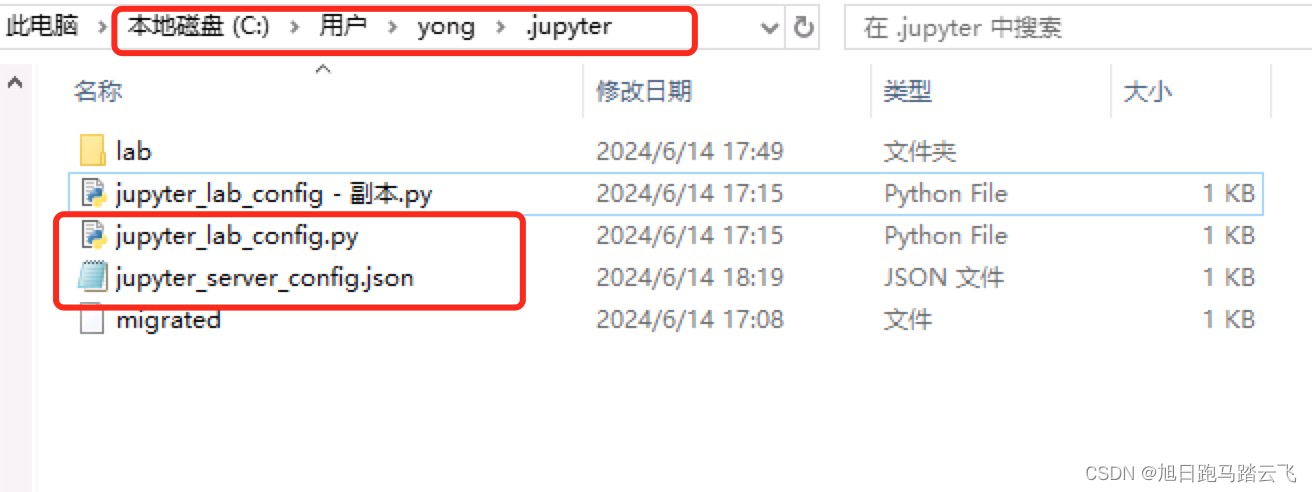
2.4 运行
执行命令:
> jupyter-lab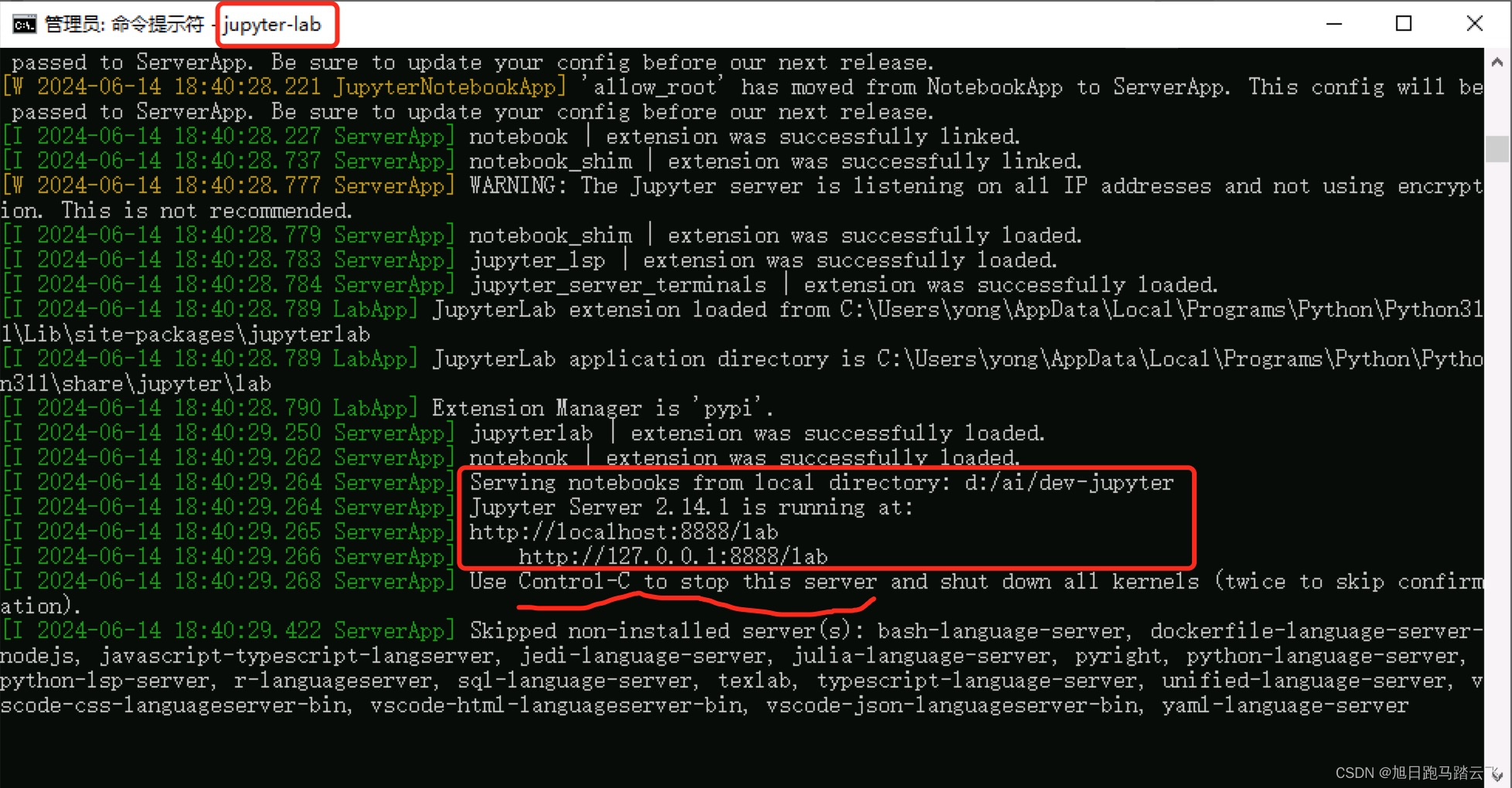 会自动打开浏览器:
会自动打开浏览器:
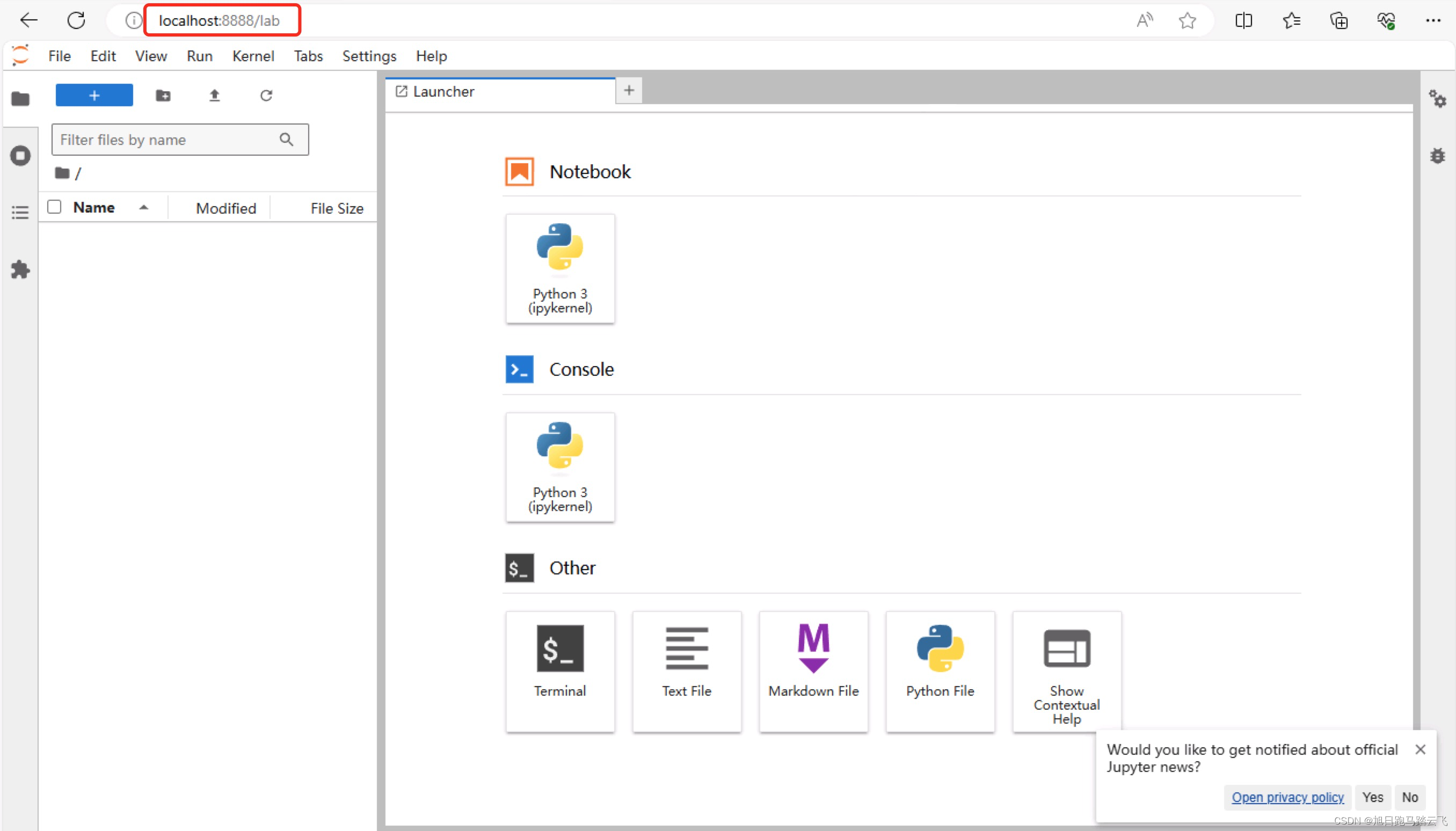
三、安装jupyter notebook
3.1 安装
# 如果已经配置了国内源
> pip install jupyter notebook
# 如果没有配置国内源,直接指定清华源
> pip install jupyter notebook -i https://pypi.tuna.tsinghua.edu.cn/simple3.2 配置
生成配置文件:
> jupyter notebook --generate-config
会在用户根目录/.jupyer/下生成 jupyter_notebook_config.py文件,以下是常用配置:
c.NotebookApp.ip = '*' # 监听所有IP
c.NotebookApp.port = 8888 # 监听端口,默认8888
c.NotebookApp.notebook_dir = u'd:/ai/dev_jupyter' # 代码根目录
c.NotebookApp.open_browser = False
c.NotebookApp.allow_remote_access = True
c.NotebookApp.allow_origin = '*'
c.NotebookApp.allow_root = True
c.NotebookApp.enable_mathjax = True
3.3 配置密码
> jupyter notebook password会提示输入密码:

输入密码后,会在用户根目录/.jupyer/下生成 jupyter_server_config.json文件,里面保存的是加密后的密码。
此时文件结构如下:
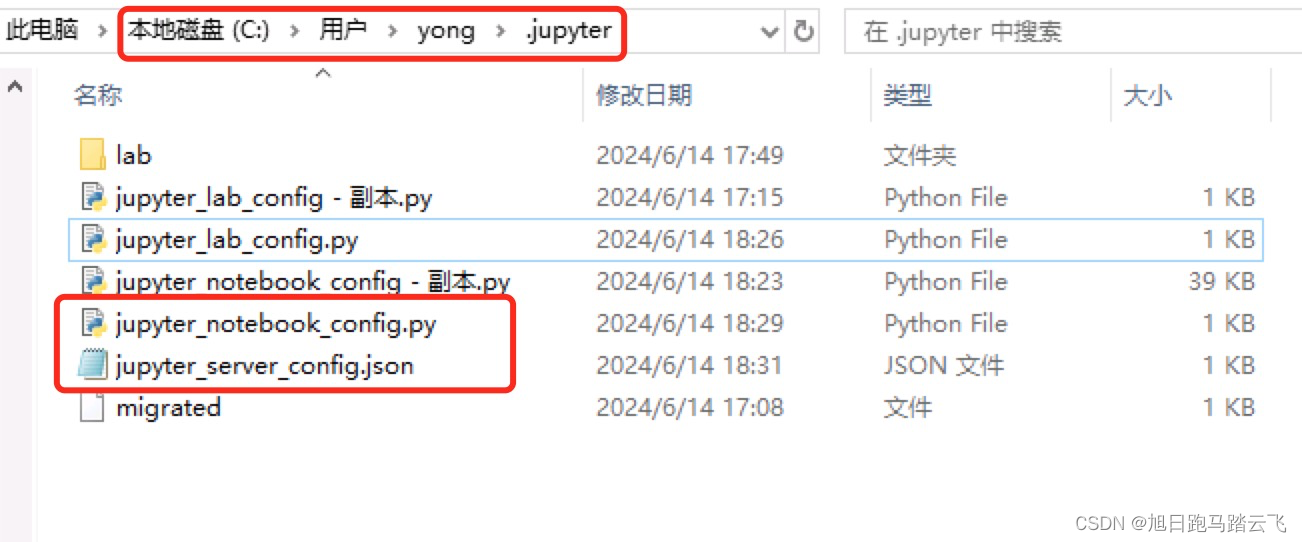
3.4 运行
执行命令:
> jupyter notebook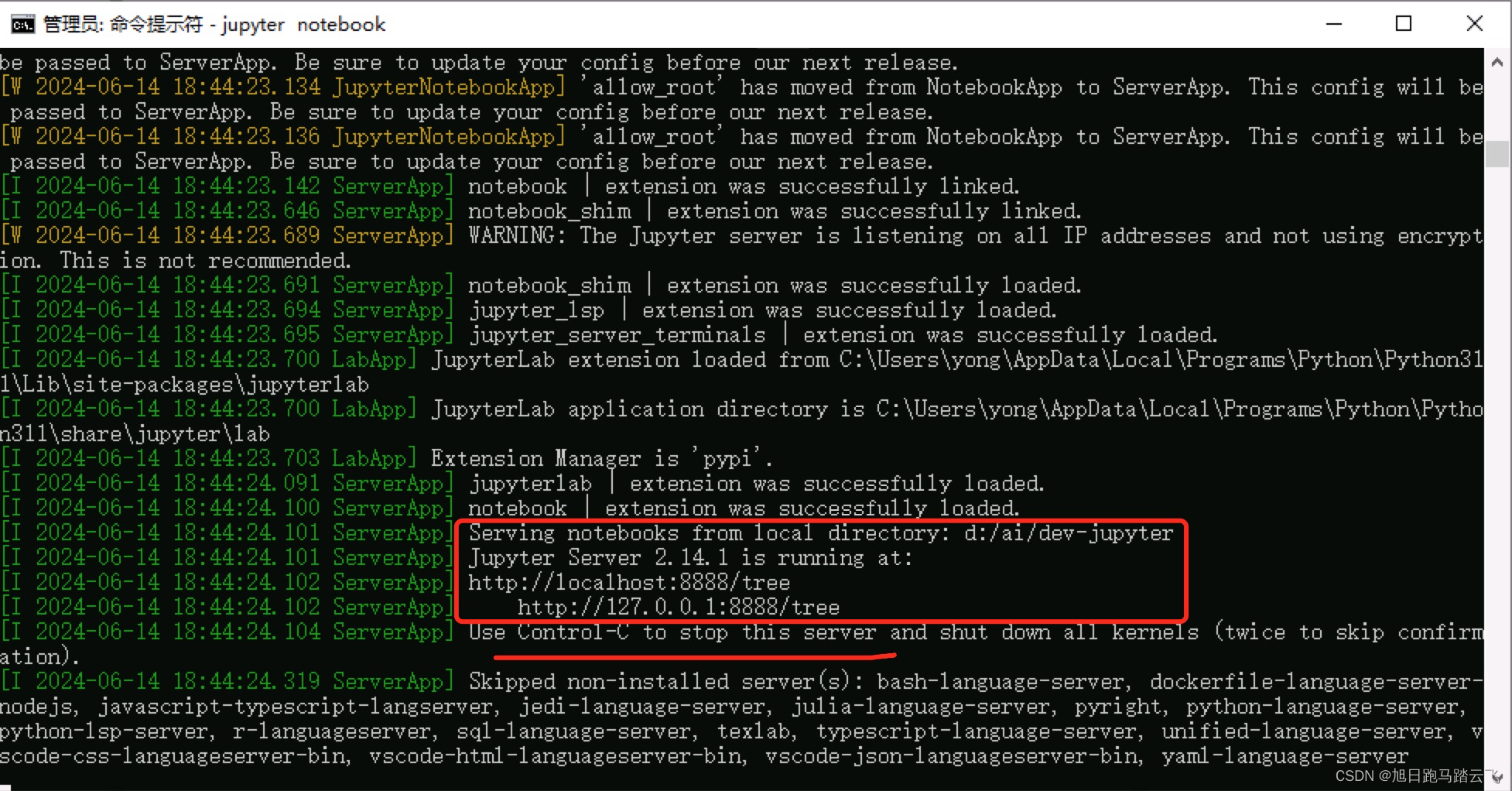
会自动打开浏览器:
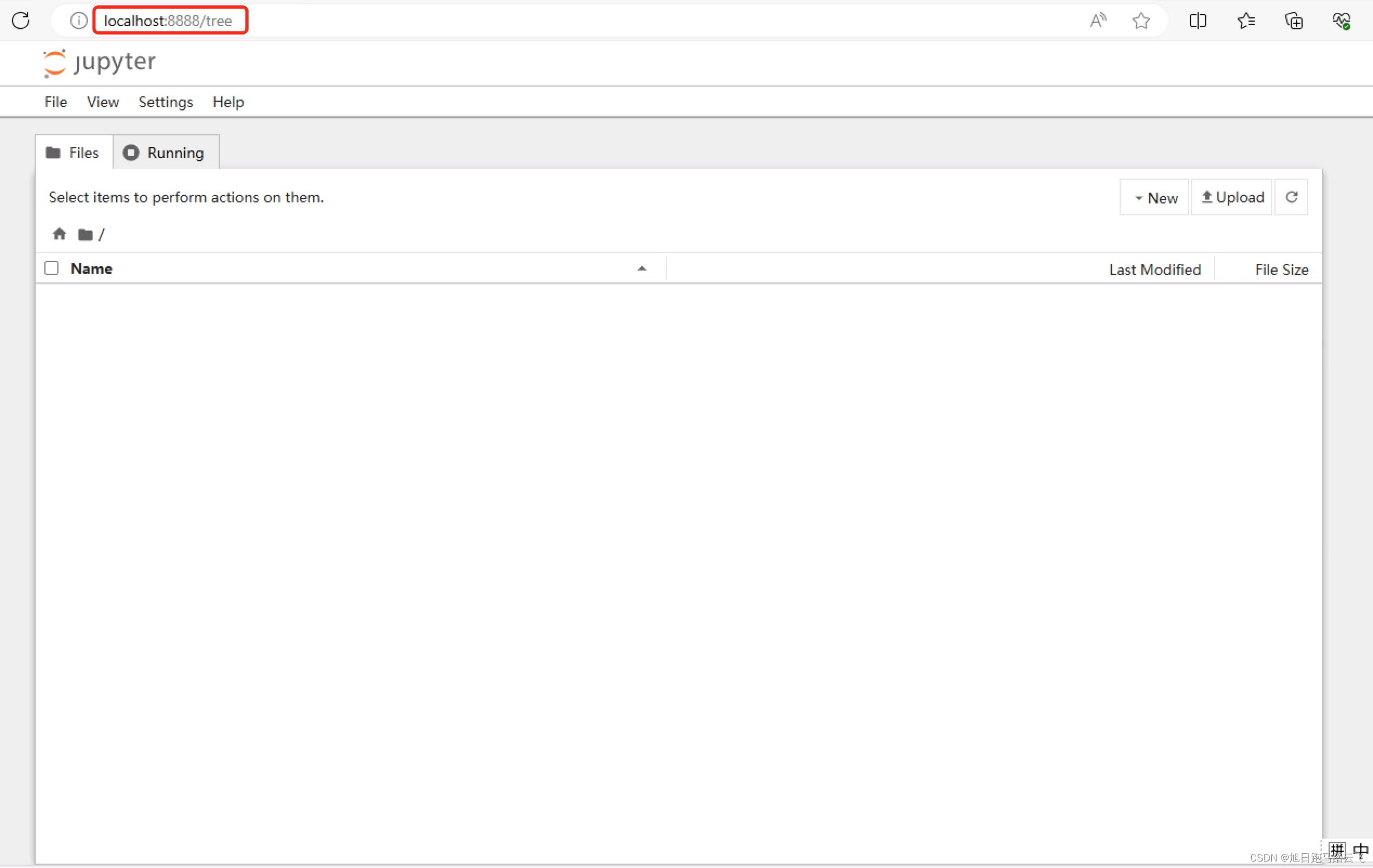






















 826
826











 被折叠的 条评论
为什么被折叠?
被折叠的 条评论
为什么被折叠?








